- Autor Abigail Brown [email protected].
- Public 2024-01-07 19:06.
- Naposledy zmenené 2025-01-24 12:22.
Čo by ste mali vedieť
- Funkcie STDEV a STDEV. S poskytujú odhad množiny štandardnej odchýlky údajov.
- Syntax pre STDEV je =STDEV(číslo1, [číslo2], …). Syntax pre STDEV. S je =STDEV. S(číslo1, [číslo2], …).
- V prípade starších verzií Excelu zadajte vzorec ručne alebo vyberte bunku a vyberte Vzorce > Viac funkcií > STDEV.
Tento článok vysvetľuje, ako používať funkciu STDEV v Exceli. Informácie platia pre Excel 2019, 2016, 2010, Excel pre Microsoft 365 a Excel pre web.
Čo je funkcia STDEV v Exceli?
V programe Microsoft Excel sú funkcia STDEV a funkcia STDEV. S nástroje, ktoré vám pomôžu odhadnúť štandardnú odchýlku na základe súboru vzorových údajov. Štandardná odchýlka je štatistický nástroj, ktorý vám približne povie, ako ďaleko sa každé číslo v zozname hodnôt údajov líši od priemernej hodnoty alebo aritmetického priemeru samotného zoznamu.
V Exceli 2010 a novších verziách sa používa funkcia STDEV. S, ktorá nahrádza funkciu STDEV, ktorá je súčasťou starších verzií. STDEV sa považuje za „funkciu kompatibility“, čo znamená, že ju možno stále používať v novších verziách programu Excel, aby sa zabezpečila spätná kompatibilita. Spoločnosť Microsoft napriek tomu odporúča, aby ste použili novšiu funkciu, ak nie je potrebná spätná kompatibilita.
Praktické využitie funkcie STDEV
Funkcie STDEV a STDEV. S poskytujú odhad množiny štandardnej odchýlky údajov. Funkcia predpokladá, že zadané čísla predstavujú len malú vzorku z celkovej skúmanej populácie. V dôsledku toho nevracia presnú štandardnú odchýlku. Napríklad pre čísla 1 a 2 funkcia STDEV v Exceli vráti odhadovanú hodnotu 0,71 namiesto presnej štandardnej odchýlky 0,5.
STDEV a STDEV. S sú užitočné, keď sa testuje len malá časť celkovej populácie. Napríklad, ak testujete vyrobené produkty na zhodu s priemerom (pre merania, ako je veľkosť alebo trvanlivosť), nemôžete testovať každú jednotku, ale získate odhad toho, ako sa každá jednotka v celej populácii líši. od priemeru.
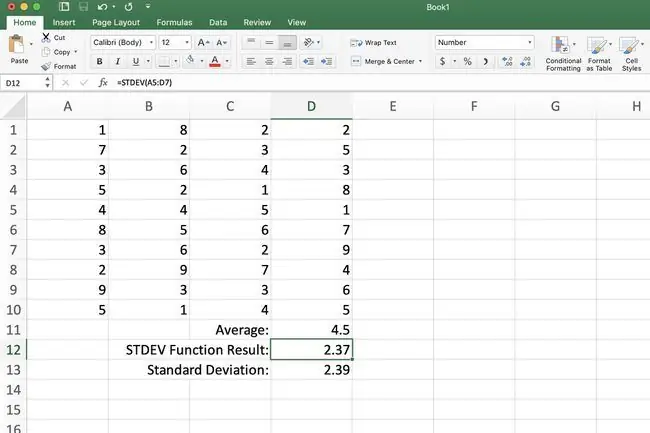
Aby sme ukázali, ako blízko sú výsledky pre STDEV k skutočnej štandardnej odchýlke (pomocou vyššie uvedeného príkladu), veľkosť vzorky použitá pre túto funkciu bola menšia ako jedna tretina celkového množstva údajov. Rozdiel medzi odhadovanou a skutočnou štandardnou odchýlkou je 0,02.
Hoci STDEV. S nahrádza staršiu funkciu STDEV, obe funkcie majú rovnaké správanie.
STDEV a STDEV. S Syntax a argumenty
Syntax funkcie odkazuje na rozloženie funkcie a obsahuje názov funkcie, zátvorky, oddeľovače čiarok a argumenty. Syntax týchto funkcií je nasledovná:
STDEV
STDEV(číslo1, [číslo2], …)
Číslo1 je povinné. Toto číslo môžu byť skutočné čísla, pomenovaný rozsah alebo odkazy na bunky na umiestnenie údajov v hárku. Ak sa použijú odkazy na bunky, prázdne bunky, boolovské hodnoty, textové údaje alebo chybové hodnoty v rozsahu odkazov na bunky sa ignorujú.
Číslo2, … je voliteľné. Tieto číselné argumenty zodpovedajú vzorke populácie. Môžete tiež použiť jedno pole alebo odkaz na pole namiesto argumentov oddelených čiarkami.
STDEV. S
STDEV. S(číslo1, [číslo2], …)
Číslo1 je povinné. Prvý číselný argument zodpovedá vzorke populácie. Môžete tiež použiť jedno pole alebo odkaz na pole namiesto argumentov oddelených čiarkami.
Číslo2, … je voliteľné. Argumenty čísla 2 až 254 zodpovedajú vzorke populácie.
Príklad funkcie STDEV
Pre tento tutoriál sa vzorka údajov použitých pre argument Číslo funkcie nachádza v bunkách A5 až D7. Pre tieto údaje sa vypočíta štandardná odchýlka. Na účely porovnania sú zahrnuté štandardná odchýlka a priemer pre celý rozsah údajov A1 až D10.
V Exceli 2010 a Exceli 2007 musí byť vzorec zadaný ručne.
Na dokončenie úlohy a výpočet informácií pomocou vstavanej funkcie postupujte podľa týchto krokov:
=STDEV(A5:D7)
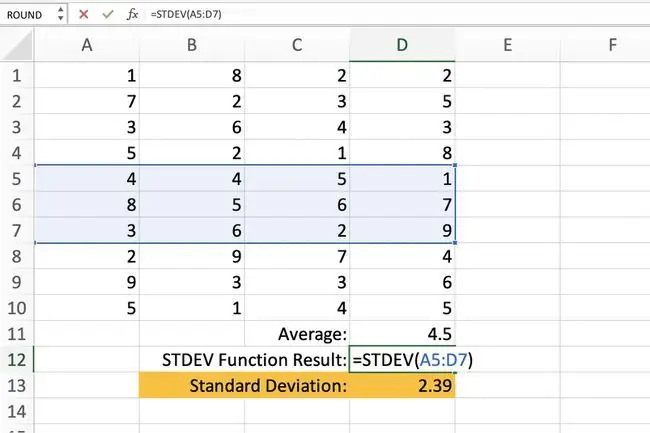
- Vyberte bunku D12, aby sa z nej stala aktívna bunka. Tu sa zobrazia výsledky funkcie STDEV.
- Napíšte funkciu =STDEV(A5:D7) a stlačte Enter.
- Hodnota v D12 sa zmení na 2,37. Táto nová hodnota predstavuje odhadovanú štandardnú odchýlku každého čísla v zozname od priemernej hodnoty 4,5
V prípade starších verzií Excelu zadajte vzorec ručne alebo vyberte bunku D12 a otvorte selektor vizuálnych údajov cez Formulas >Viac funkcií > STDEV.






